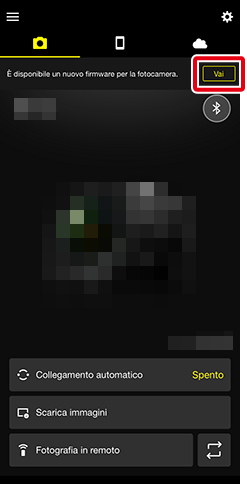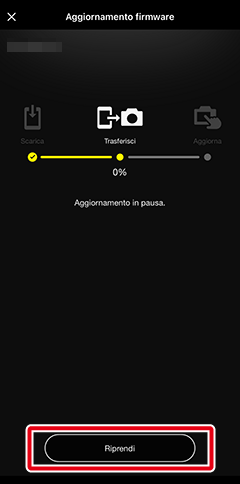Scaricamento di nuovo firmware nella fotocamera
Se è disponibile un aggiornamento firmware per la fotocamera, verrà visualizzata una notifica nella parte superiore dello schermo. È possibile utilizzare SnapBridge per scarica l'aggiornamento e trasferirlo alla fotocamera. Un elenco delle fotocamere che supportano questa funzione è reperibile qui. Il firmware della fotocamera può essere scaricato o trasferito tramite la seguente procedura.
Prima di iniziare
Prima di procedere:
- inserire una scheda di memoria nella fotocamera,
- accendere la fotocamera,
- controllare che il livello della batteria ricaricabile della fotocamera sia almeno 80% e
- confermare che la fotocamera e lo smart device siano accoppiati e connessi tramite Bluetooth.
Toccare la notifica dell'aggiornamento firmware nella parte superiore del display.
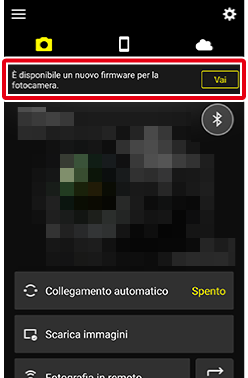
Leggere le istruzioni di aggiornamento e toccare [Avanti].
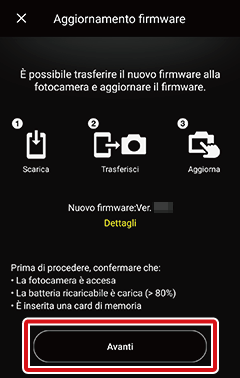
Visualizzazione dei contenuti dell'aggiornamento
Per aprire il browser web alla pagina del Centro scaricamento Nikon che riporta in dettaglio i contenuti dell'aggiornamento, controllare che lo smart device sia connesso a Internet e toccare [Dettagli].
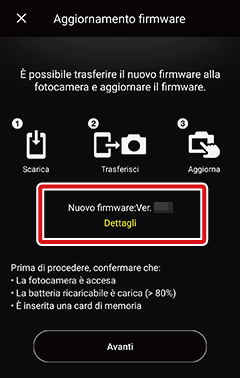
Leggere il Contratto di licenza e toccare [Accetta e scarica].
Nella finestra di dialogo visualizzata, toccare [Scarica]. Verrà visualizzata la schermata di avanzamento dell'aggiornamento firmware e lo scaricamento si avvierà automaticamente.
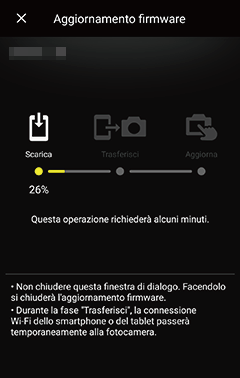
Quando lo scaricamento è completo, verrà richiesto di passare al Wi‑Fi. Toccare [OK] per passare al Wi‑Fi e trasferire l'aggiornamento alla fotocamera.
Si noti che l'aggiornamento verrà eliminato dallo smart device una volta completato il trasferimento.
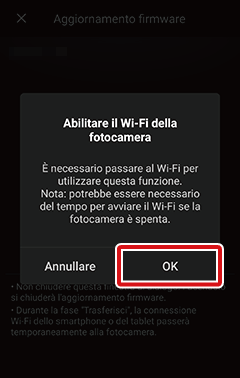
Toccare [OK] al termine del trasferimento. La connessione Wi-Fi con la fotocamera verrà automaticamente interrotta e l'app tornerà alla scheda precedente.
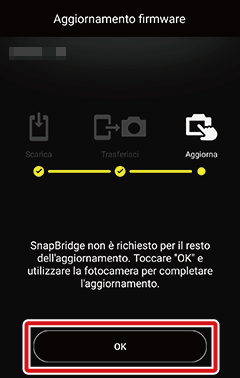
La fotocamera visualizzerà una finestra di dialogo di conferma. Seguire le istruzioni sullo schermo per completare l'aggiornamento.
Interruzione di scaricamento o trasferimento
Per interrompere lo scaricamento o il trasferimento, toccare
 , quindi toccare [OK] quando richiesto.
, quindi toccare [OK] quando richiesto.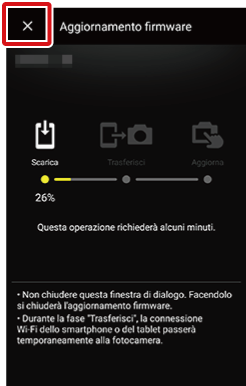
Per riavviare lo scaricamento o il trasferimento, toccare [Vai] per visualizzare la finestra di dialogo di aggiornamento firmware, quindi toccare il pulsante [Riprendi] sotto la barra di avanzamento.
I processi di scaricamento sospesi riprenderanno da 0%. Anche i processi di trasferimento sospesi riprenderanno dallo 0%.
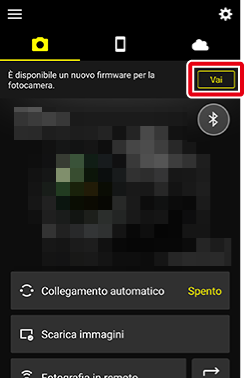
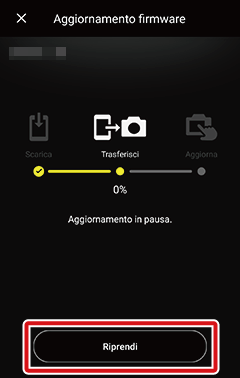
Toccare la notifica dell'aggiornamento firmware nella parte superiore del display.
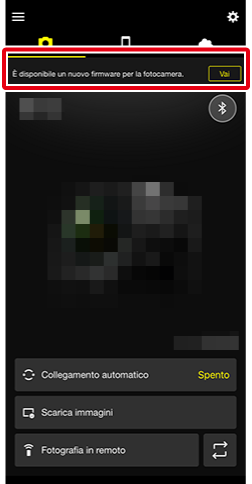
Leggere le istruzioni di aggiornamento e toccare [Avanti].
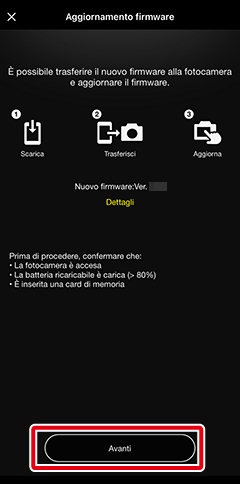
Visualizzazione dei contenuti dell'aggiornamento
Per aprire il browser web alla pagina del Centro scaricamento Nikon che riporta in dettaglio i contenuti dell'aggiornamento, controllare che lo smart device sia connesso a Internet e toccare [Dettagli].
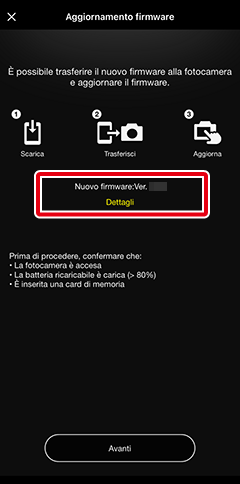
Leggere il Contratto di licenza e toccare [Accetta e scarica].
Nella finestra di dialogo visualizzata, toccare [Scarica]. Verrà visualizzata la schermata di avanzamento dell'aggiornamento firmware e lo scaricamento si avvierà automaticamente.
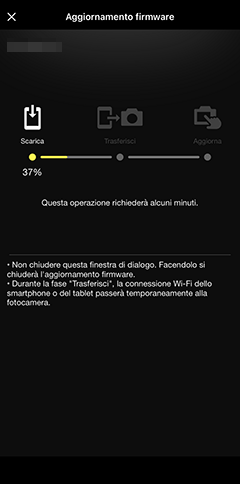
Quando lo scaricamento è completo, verrà richiesto di passare al Wi‑Fi. Toccare [Accedi] per passare al Wi‑Fi e trasferire l'aggiornamento alla fotocamera.
Si noti che l'aggiornamento verrà eliminato dallo smart device una volta completato il trasferimento.
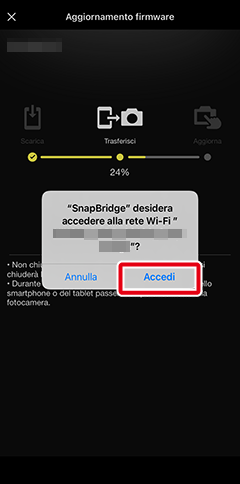
Toccare [OK] al termine del trasferimento. La connessione Wi-Fi con la fotocamera verrà automaticamente interrotta e l'app tornerà alla scheda precedente.
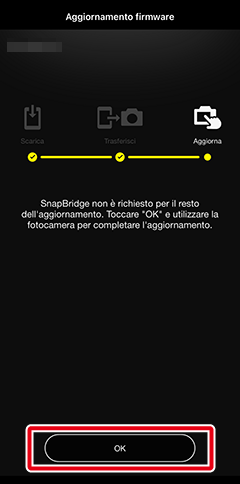
La fotocamera visualizzerà una finestra di dialogo di conferma. Seguire le istruzioni sullo schermo per completare l'aggiornamento.
Interruzione di scaricamento o trasferimento
Per interrompere lo scaricamento o il trasferimento, toccare
 , quindi toccare [OK] quando richiesto.
, quindi toccare [OK] quando richiesto.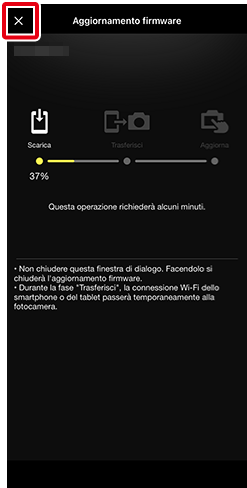
Per riavviare lo scaricamento o il trasferimento, toccare [Vai] per visualizzare la finestra di dialogo di aggiornamento firmware, quindi toccare il pulsante [Riprendi] sotto la barra di avanzamento.
I processi di scaricamento sospesi riprenderanno da 0%. Anche i processi di trasferimento sospesi riprenderanno dallo 0%.